我们时常要参考已有的图纸,譬如单位以前类似的项目。很多图纸当初设计者为了避免图纸变形,误操作而做成一个块。如果要借鉴一部分呢。那么就需要用到分解这个功能了。本文介绍CAD分解功能教程
1、打开CAD,新建一个空白文件,在工具栏中找到【分解】命令图标,你也可以使用快捷键x,或者执行【修改】-【分解】,这三种方式都可以激活分解命令。
2、画一个矩形。输入“REC”,激活矩形命令,指定第一个角点,左键点击,指定另一个角点,左键单击
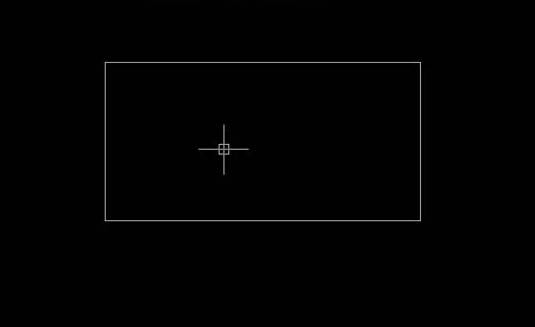
3、左键点击矩形,然后拖动夹点,可以看到整个矩形的变化。
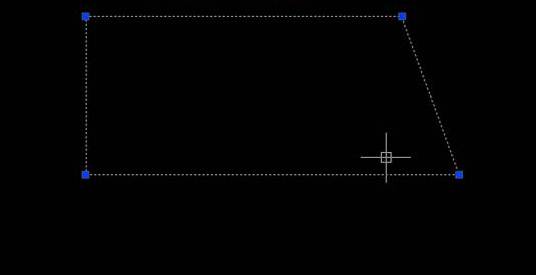
4、执行【修改】-【分解】命令,也可以使用其他方法激活分解命令。

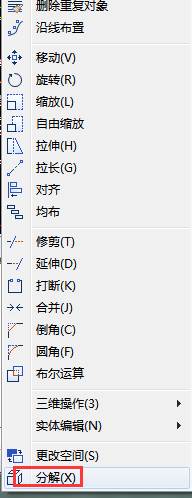
5、激活分解命令之后,选择需要分解的对象,左键单击之前拉变形的矩形,分解对象选择完毕,回车,分解完毕。
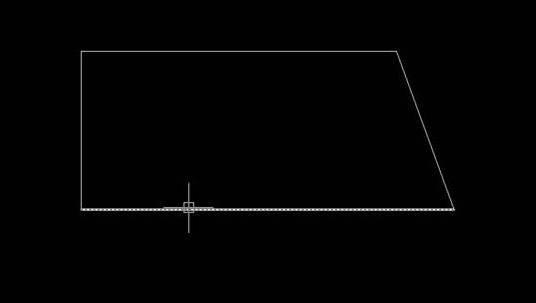
6、选中分解后的矩形,拉动夹点,这就明显可以看出分解前后的区别了。
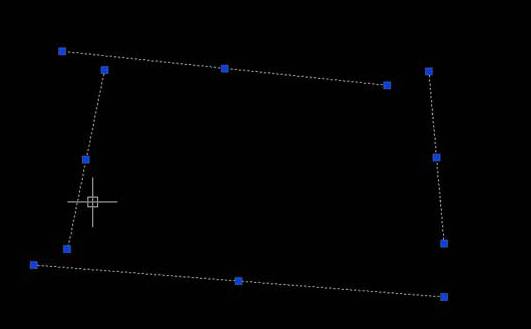
以上就是本文的内容CAD分解功能教程,本文中举了一个简单的例子。分解功能可以分解很多对象,块,文字,组等等。非常使用,这个命令一定会是你常用的命令之一。

2024-03-05
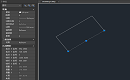
2024-01-16
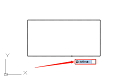
2023-06-16
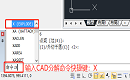
2021-12-17
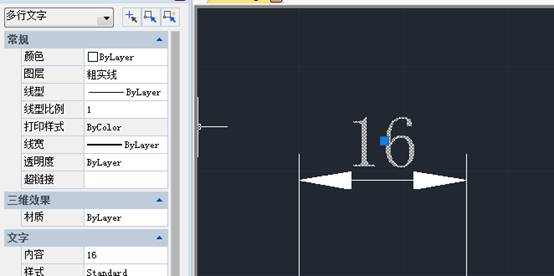
2019-10-30
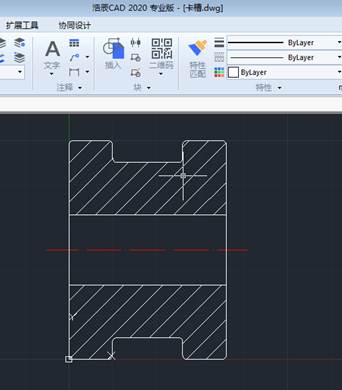
2019-10-30
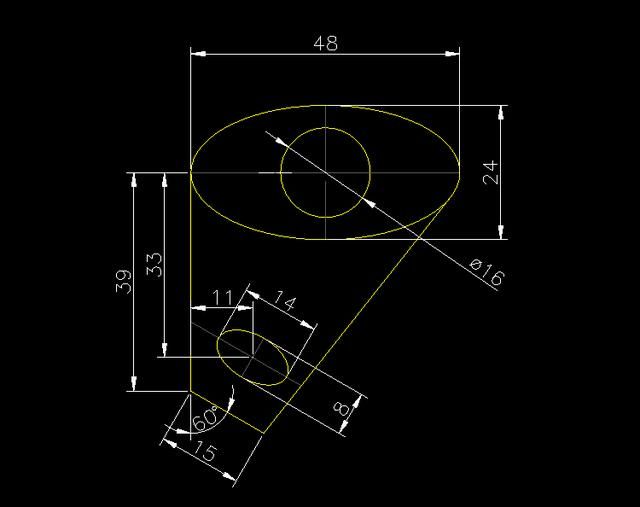
2019-09-23
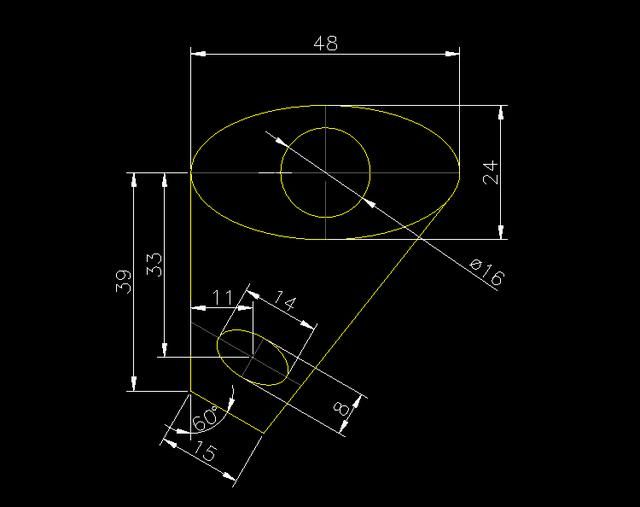
2019-08-21
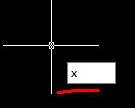
2019-07-26
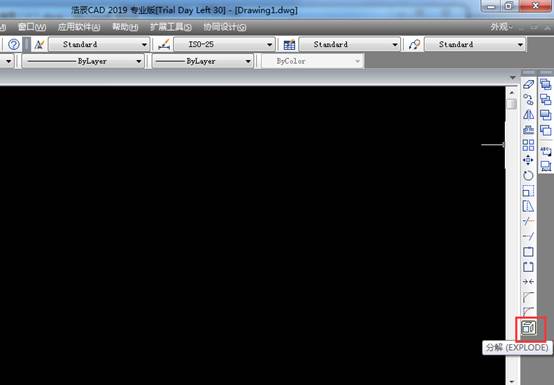
2019-06-25
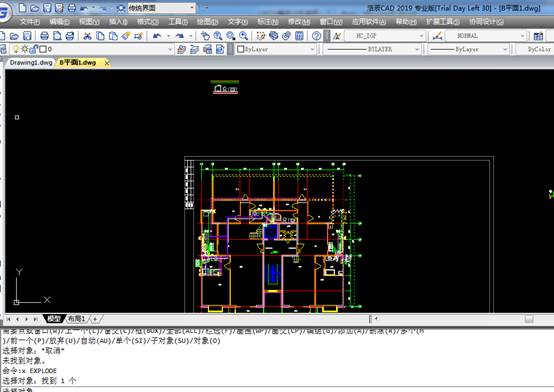
2019-06-25
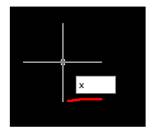
2019-06-13
